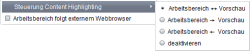Content-Highlighting
Das „Content Highlighting“ bietet dem Redakteur eine wichtige Hilfe, sich besser im Projekt zurechtzufinden: Befindet sich der Redakteur im formularbasierten Arbeitsbereich des JavaClients, beispielsweise innerhalb einer Eingabekomponente, so wird der aktuell bearbeitete Bereich in der Vorschau farblich hervorgehoben. Der Redakteur kann so jederzeit nachvollziehen, wie und wo sich die soeben ausgeführten Änderungen auf der Seite auswirken.
Über das Menü „Ansicht – Steuerung Content Highlighting“ können die verschiedenen Möglichkeiten zur Nutzung des Content-Highlighting innerhalb der integrierten Vorschau konfiguriert werden.
Arbeitsbereich folgt Vorschau (und umgekehrt): Ein Klick im aktiven Arbeitsbereich zeigt das passende Element in der integrierten Vorschau an und umgekehrt.
Vorschau folgt Arbeitsbereich: Ein Klick im aktiven Arbeitsbereich zeigt das passende Element in der integrierten Vorschau an, aber nicht umgekehrt.
Arbeitsbereich folgt Vorschau: Ein Klick in der integrierten Vorschau zeigt das passende Element im aktiven Arbeitsbereich an, aber nicht umgekehrt.
deaktivieren: Das Content Highlighting wird deaktiviert.
Weitere Aktionen über das Content-Highlighting
Über Tastaturkürzel oder das Kontextmenü können weitere Aktionen auf dem hervorgehobenen Objekt (innerhalb der integrierten Vorschau) aufgerufen werden:
Klick in der integrierten Vorschau: Sofern die Option „Arbeitsbereich folgt Vorschau“ aktiviert ist, wechselt der Arbeitsbereich zum entsprechenden Objekt im JavaClient.
Umschalt + Klick in der integrierten Vorschau: Sofern die Option „Arbeitsbereich folgt Vorschau“ aktiviert ist, wechselt der Arbeitsbereich zum entsprechenden Objekt im JavaClient und sperrt das Objekt zum Bearbeiten.
Klick auf einem Link in der integrierten Vorschau: Die Vorschau wechselt zum referenzierten Objekt im JavaClient. Sofern die Option „Arbeitsbereich folgt Vorschau“ aktiviert ist, wechselt auch der aktive Arbeitsbereich zum referenzierten Objekt.
Strg + Klick auf einem Link in der integrierten Vorschau: Die Vorschau wechselt nicht zum referenzierten Objekt im JavaClient, die aktuelle Vorschau bleibt bestehen. Sofern die Option „Arbeitsbereich folgt Vorschau“ aktiviert ist, wechselt der aktive Arbeitsbereich zum entsprechenden Objekt bzw. zur Eingabekomponente im JavaClient und folgt nicht dem Link des angeklickten Objekts in der Vorschau. Will der Redakteur also beispielsweise eine Verweis-Eingabekomponente öffnen, würde er mit einem einfachen Klick lediglich dem Link innerhalb der Vorschau folgen. Soll stattdessen die Eingabekomponente mit dem Verweis geöffnet werden, kann der Redakteur dazu das Tastaturkürzel Strg + Klick auf dem referenzierten Objekt ausführen.
Strg + Umschalt + Klick auf einem verlinkten Objekt in der integrierten Vorschau: Zusätzlich zum oben beschriebenen Verhalten (siehe „Strg + Klick auf einem Link“) kann mithilfe der Umschalt-Taste das Objekt direkt zum Bearbeiten gesperrt werden.
 |
Um die Funktionalität „Content Highlighting“ verwenden zu können, müssen zuerst die Vorlagen eines Projekts durch den Vorlagenentwickler angepasst werden. Das Content-Highlighting wirkt sich nur auf die Vorschau des HTML-Ausgabekanals aus. Andere Ausgabekanäle werden nicht berücksichtigt Eine ausführliche Dokumentation über den Einsatz und die Konfiguration von Content Highlighting befindet sich auf der Seite editorId. |